Leer libros con la app Libros en el iPhone
En la app Libros ![]() , toca Leyendo para ver los libros que estás leyendo, los libros que compraste recientemente y las recomendaciones personalizadas. Toca Biblioteca para ver todos tus títulos.
, toca Leyendo para ver los libros que estás leyendo, los libros que compraste recientemente y las recomendaciones personalizadas. Toca Biblioteca para ver todos tus títulos.
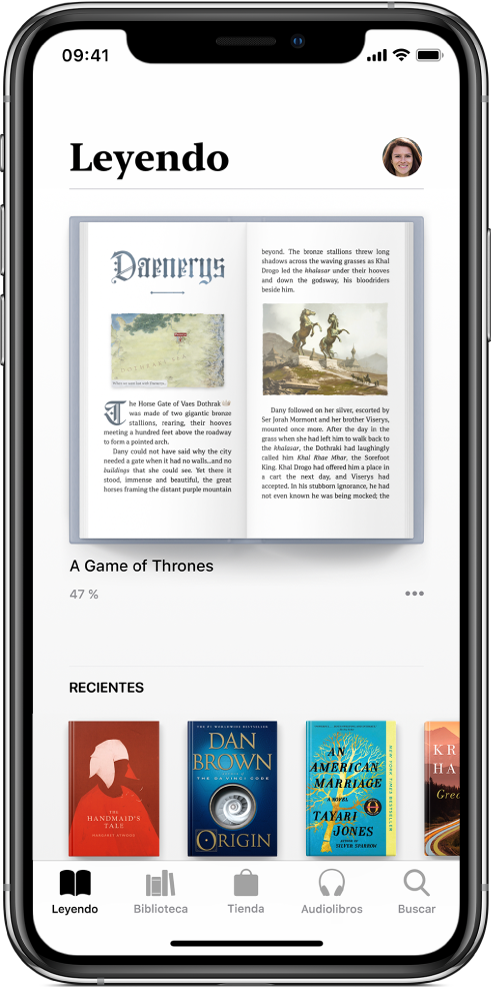
Puedes sincronizar tu colección Leyendo en todos tus dispositivos iOS configurados con el mismo Apple ID. Ve a Configuración ![]() > [tu nombre] > iCloud y activa tanto iCloud Drive como Libros. Después, ve a Configuración > Libros y activa Leyendo.
> [tu nombre] > iCloud y activa tanto iCloud Drive como Libros. Después, ve a Configuración > Libros y activa Leyendo.
Leer un libro
Ve a la pestaña Biblioteca o Leyendo y toca la portada de un libro para abrirlo. Usa estos gestos y controles para navegar:
Pasar una página: toca el lado derecho de la página o desliza a la izquierda desde el lado derecho.
Regresar a la página anterior: toca el lado izquierdo de la página o desliza a la derecha desde el lado izquierdo.
Ir a una página específica: toca la página y mueve a la izquierda o a la derecha el regulador ubicado en el área inferior. También puedes tocar
 e ingresar un número de página y tocar el número de página en los resultados de la búsqueda.
e ingresar un número de página y tocar el número de página en los resultados de la búsqueda.Cerrar un libro: toca la página para ver los controles y toca
 .
.
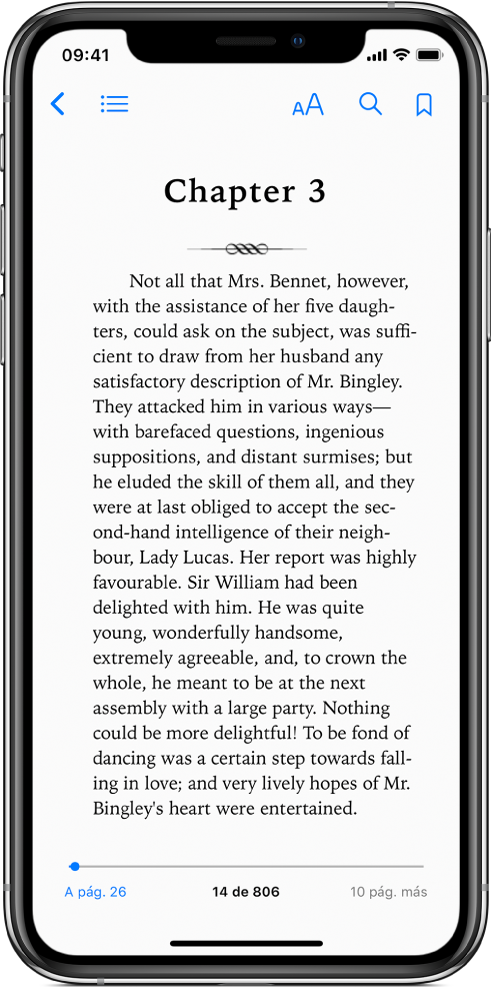
Cambiar el aspecto del texto y la pantalla
Toca la página. toca ![]() y realiza lo siguiente:
y realiza lo siguiente:
Ajustar el brillo de la pantalla: arrastra el regulador hacia la izquierda o derecha.
Cambiar el tamaño de la letra: tocar la A grande para aumentar el tamaño de la letra, o la A pequeña para reducirlo.
Cambiar el tipo de letra: toca "Tipos de letra" para escoger otro tipo de letra.
Cambiar el color de fondo de la página: toca un círculo de color.
Atenuar la pantalla cuando está oscuro: activa el modo nocturno automático para cambiar automáticamente el color de la página y el brillo al usar Libros en condiciones de poca luz (no todos los libros son compatibles con este modo).
Desactivar la paginación: activa "Visualización de desplazamiento" para desplazarte continuamente por el libro.
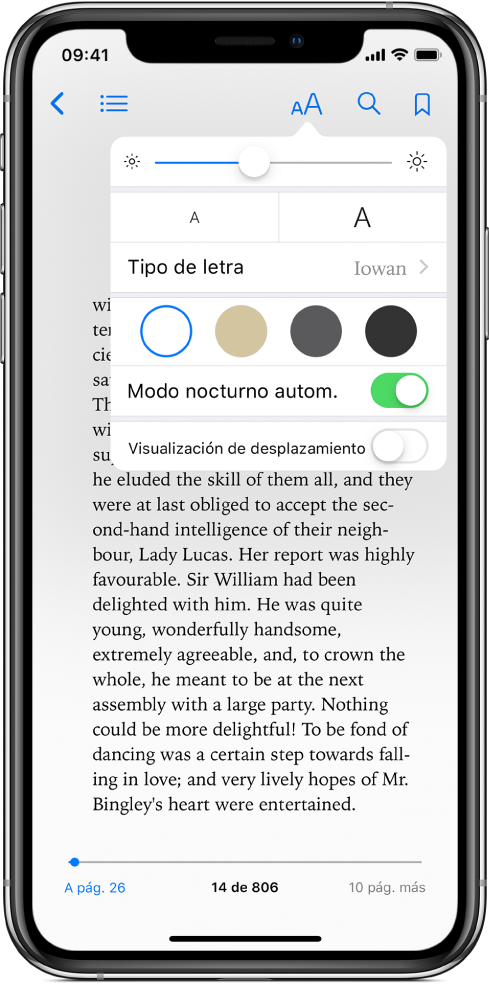
Agregar un marcador a una página
Cuando cierras un libro, se guarda automáticamente la página en la que te quedaste, de modo que no necesitas agregar un marcador. Agrega marcadores a las páginas que quieres regresar más tarde.
Toca ![]() para agregar un marcador; tócalo de nuevo para eliminarlo.
para agregar un marcador; tócalo de nuevo para eliminarlo.
Para ver todos tus marcadores, toca ![]() y toca Marcadores.
y toca Marcadores.
Resaltar o subrayar texto
Toca sin soltar una palabra y mueve las manijas de selección para ajustar la sección.
Toca Resaltado y toca
 para elegir un color de resaltado o subrayado.
para elegir un color de resaltado o subrayado.Para eliminar un resaltado o subrayado, toca el texto y luego toca
 .
.
Para ver todos tus resaltados, toca ![]() y toca Notas.
y toca Notas.
Agregar una nota
Toca sin soltar una palabra y mueve las manijas de selección para ajustar la sección.
Toca Nota, usa el teclado para ingresar texto y toca OK.
Para ver todas tus notas, toca ![]() y toca Notas. Desliza a la izquierda una nota para borrarla.
y toca Notas. Desliza a la izquierda una nota para borrarla.
Compartir una selección
Puedes compartir selecciones de texto utilizando Mail o Mensajes, o puedes agregar la selección a Notas. Si el libro es de la tienda, se incluirá un enlace al libro automáticamente (es posible que la función de compartir no esté disponible en todas las regiones).
Toca sin soltar una palabra y mueve las manijas de selección para ajustar la sección.
Toca Compartir y elige un método.
Para sólo compartir un enlace a la tienda de libros, toca la página, elige ![]() y luego selecciona
y luego selecciona ![]() .
.
Sincronizar notas y resaltados en tus dispositivos
Cuando inicias sesión con la misma cuenta de iCloud, se sincroniza tu progreso, colecciones, notas y resaltados en tus dispositivos iOS y computadoras Mac.
Ve a Configuración ![]() > [tu nombre] > iCloud, activa iCloud Drive y luego activa Libros.
> [tu nombre] > iCloud, activa iCloud Drive y luego activa Libros.